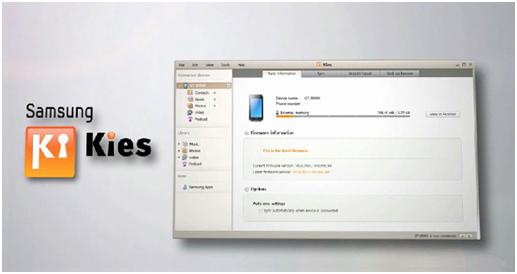Нет звука на планшете при воспроизведении фильмов
Почему на планшете нет звука при просмотре фильма
Планшет может Вас подвести в самый неподходящий момент. Вы остались одни, или собрались компанией, чтобы посмотреть, что-то интересное, и тут случается непредвиденное, и Вы задаетесь вопросом, почему на планшете нет звука при просмотре фильма?
Проблему можно разделить на две категории: звук пропал вообще, или частично.
Звука нет на всем устройстве
Если звука нет вообще, проверьте работоспособность в наушниках и без. Возможно, что-то из них вышло из строя. Либо зайдите в меню настроек и посмотрите расположение каждого бегунка, возможно звук был отключен ранее.
Локализированная пропажа звука
Чаще всего проблема возникает, когда звук есть, но не во всех приложениях. Возможно, Вы скачали какое-то видео или фильм из интернета, воспроизводите, но не слышите ничего. В таком случае, скорее всего Ваш аппарат не поддерживает данный формат.
Для устранения необходимо удалить этот файл, и скачать заново, но уже в другом формате, с другим разрешением.
Либо просто воспользоваться конвертером, и поменять формат видео на тот, который поддерживает Ваше устройство.
Программа МХ Player
Одним из решений проблемы, почему на планшете нет звука при просмотре фильма, также станет установка программы МХ Player. Приложение удобно тем, что способно воспроизводить и принимать многие файлы, независимо от устройства.
После этого поменяйте настройки плеера с аппаратного, на программный. Это даст возможность использовать абсолютно все доступные кодеки.
Несколько советов перед проверкой
Чаще всего причина отсутствия звука является не внутренней, а внешней. Поэтому прежде чем рыться в настройках, лучше первым делом проверить физическую функциональность динамиков. Однако, разбирать устройство самому тоже не советуем, ибо можно повредить шлейфы, которые хрупки в своем обращении. Да и вообще незнающий человек может повредить множество схем, отвечающие за работоспособность всего планшета. Поэтому проверка производится обычными средствами, как описывалось выше, если все будет нормально, и проблема только детальная, тогда пора начинать проверять настройки.
Вывод
Теперь вы знаете, почему на планшете нет звука при просмотре фильма и что в таком случае делать. Если и такие манипуляции остались бессильными перед проблемой, тогда уже стоит обратиться к специалистам в сервисном центре, которые с точностью смогут определить проблемы и предотвратить ее. И лучше это сделать прежде, чем начать вскрывать его самому в домашних условиях.
На Android нет звука в фильмах
Если на Android нет звука в фильмах при просмотре, нужно проверить настройки громкости, а также убедиться, что файл с видео и проигрыватель, через который он воспроизводится, исправны.
Данная статья подходит для всех брендов, выпускающих телефоны на Android 10/9/8/7: Samsung, HTC, Lenovo, LG, Sony, ZTE, Huawei, Meizu, Fly, Alcatel, Xiaomi, Nokia и прочие. Мы не несем ответственности за ваши действия.
Внимание! Вы можете задать свой вопрос специалисту в конце статьи.
Причины отсутствия звука в фильмах на Андроиде
Первое, что нужно сделать — убедитесь в том, что громкость установлена на приемлемом уровне. Попробуйте включить другой фильм, используйте стандартный проигрыватель или запустите ролик на YouTube. На Андроиде есть разные настройки громкости для будильника, звонка и воспроизведения аудио/видео. Поэтому если звук отсутствует при воспроизведении фильма, он может без проблем работать, например, на будильнике.
 Увеличить
Увеличить
Если другой контент воспроизводится нормально, то велика вероятность, что вы скачали кино без звука. При кодировке фильма произошла ошибка, в результате которой аудиодорожка потерялась, не была добавлена. Устранить этот недостаток своими силами вы не сможете, остается только скачать другой файл. Еще один вариант — неподходящий формат файла. На телефоне может не оказаться кодеков, необходимых для его воспроизведения.
 Увеличить
Увеличить
- Конвертировать фильм в другой формат, который поддерживается системой и проигрывателем.
- Установить другой плеер, который умеет работать с этим форматом.
Некоторые плееры предлагают докачать недостающие кодеки. Это тоже хорошее решение, но если вы согласитесь на загрузку дополнительных файлов, подключитесь к Wi-Fi, чтобы избежать лишней траты мобильного трафика.
Нет звука в Android TV
Если звука нет при воспроизведении фильма через Android TV, то первым делом нужно проверить правильность настройки приставки. Способ вывода звука зависит от возможностей телевизора:
- При использовании ресивера или телевизора со встроенными декодерами выбирайте сквозной вывод RAW или Passthrough.
- На простом телевизоре используйте вывод PCM.
 Увеличить
Увеличить
Если способ вывода выбран верно, но звук не работает, сбросьте настройки Android TV и установите параметры заново.
Видеоплееры для Android
Если стандартный проигрыватель Android не справляется с воспроизведением фильма, установите из Play Market проигрыватель от стороннего разработчика с встроенными кодеками. Не нужно покупать плеер, получать root права или делать другие сложные вещи. В Play Market есть огромное количество бесплатных функциональных плееров:
После их установки можно забыть о встроенном проигрывателе, который не воспроизводит некоторые форматы и требует установки кодеков.
Почему на планшете нет звука при просмотре фильма — причины и способы решения проблемы

 Очень часто мы используем планшеты в качестве мультимедийных проигрывателей. Качественные экраны высокого разрешения так и просятся подработать портативным кинотеатром. Однако удовольствие может быть испорчено отсутствием звука (даже если вы смотрите старое немое кино, да!)
Очень часто мы используем планшеты в качестве мультимедийных проигрывателей. Качественные экраны высокого разрешения так и просятся подработать портативным кинотеатром. Однако удовольствие может быть испорчено отсутствием звука (даже если вы смотрите старое немое кино, да!)
Если при просмотре фильма на планшете нет звука, чаще всего это можно исправить программными методами. Впрочем, бывает и более неприятная ситуация, когда из строя выходит разъём для наушников или динамик планшета.
В любом случае, не стоит сразу спешить в мастерскую с планшетом и деньгами. Для начала вы можете сами произвести первичную диагностику и узнать, в чём именно заключается ваша проблема.
Наиболее частые причины отсутствия звука:
- Поломка динамика. Запустите тот же видеофайл через тот же плейер, подключив наушники. Если звук в наушниках есть, попробуйте запустить видео с YouTube или музыкальный файл через проигрыватель, прослушивая его через внешний динамик. В случае, если внешний динамик не воспроизводит вообще никакие звуки, вам дорога в мастерскую.
- Поломка наушников. Если звука нет в наушниках, попробуйте использовать другие наушники. Попробуйте все те же шаги, что и в предыдущем пункте. Если проблема действительно в наушниках (и они не аудиофильские), то вы, можно сказать, легко отделались. Просто приобретите новые. То же самое относится и к внешней акустике, подключаемой через кабель.
- Поломка разъёма для наушников. Если звука нет ни в каких наушниках, но есть во встроенном динамике или через Bluetooth, то вам опять же придётся посетить сервисный центр. Только предварительно убедитесь, что вы не отключили громкость на наушниках программно, и попробуйте поднять громкость до максимума с помощью клавиш. Если вы пользуетесь iPad, то не забывайте про переключатель Mute на корпусе: возможно, дело в нём.
- Отсутствие кодека в плейере. Многие проигрыватели видео в бесплатных версиях не оснащаются кодеками, позволяющими воспроизводить популярные звуковые форматы. Тогда вам, возможно, придётся поставить кодеки дополнительно (часто это тоже бесплатно) или – куда деваться – приобрести платную версию. Зато коммерческий плейер будет гарантированно работать, плюс вы сможете потом перенести его на новый планшет или смартфон без доплат.
- Отключение звука в плейере. Часто в современных видеоплейерах для Android (к примеру, MX Player) используется жестовое управление. У него много преимуществ: вы всегда можете отрегулировать яркость или громкость, при этом на экране нет никаких отвлекающих кнопок или регуляторов. Достаточно сделать жест по правой стороне дисплея вверх или вниз, чтобы изменить громкость, и по левой, чтобы поднять или приглушить яркость. Проверьте: возможно, вы случайно убрали звук до нуля. Тогда музыкальный проигрыватель, YouTube или игра со звуком будет звучать, как обычно.
- Видеофайл повреждён или не имеет звуковой дорожки. Такое тоже бывает. Попробуйте воспроизвести этот же файл другим приложением (для Android, скажем, универсальной галереей QuickPic с функцией проигрывания видео или встроенным проигрывателем ES File Manager). Можете также проверить этот файл на другом устройстве. И не забудьте запустить в том же приложении другой видеофайл, с заведомо работающим звуком. Возможно, вам придётся просто скачать этот фильм заново.
Даже если случилось худшее и в планшете пострадало «железо», теперь вы будете знать проблему и сможете пойти в сервис-центр во всеоружии. Вы сможете сравнить стоимость и сроки выполнения работы в разных компаниях и выбрать для себя лучший вариант.
На Android нет звука в фильмах (видео)
Сейчас мы с вами разберемся почему на вашем планшете или телефоне Андроид нет звука в видео или фильмах при просмотре на встроенном плеере или других приложениях.
Проблемы с отсутствием звука могут появиться из-за аппаратных и программных причин. Если программные легко можно устранить самостоятельно, то неполадки, связанные с «железом», лучше решать вместе с профессионалами из специализированных сервисных центров. Причиной отсутствия звука во время воспроизведения медиафайлов может быть поломка динамиков или наушников, закрытие системного процесса, который отвечает за звук, случайное отключение звука во время проигрывания и проблемы с кодеками проигрывателя.
Отсутствие кодеков
Кодеком является программа, позволяющая плееру воспроизводить файлы с разным расширением. Все проигрыватели состоят из целого комплекта подобных приложений. Каждое из них отвечает за определенный формат аудиодорожки или видеодорожки.
Данную проблему можно заподозрить в ситуации, когда звук отсутствует только во время просмотра определенного мультимедийного файла на Андроид устройстве, а при этом другие файлы с идентичным разрешением не воспроизводятся. Ошибка случается во время просмотра фильмов с расширением 1080р. Такой «тяжелый» формат для обработки просто не потянет встроенный плеер.
Существуют следующие способы решения проблемы:
- Установка нового плеера с большим числом предустановленных кодеков.
- Скачивание медиафайла с иным расширением аудиодорожки.
- Использование конвертера для трансформации имеющейся аудиодорожки в иной, поддерживаемый формат.
Первый способ является универсальным, так как не только будет запущен видеоролик, но и вы сможете себя обезопасить от проблем с форматами в будущем. Не стоит забывать переключать кодеки в самом плеере. Применяйте программные ресурсы вместо встроенных форматов в телефон.

Если звук все равно не появляется, то следует проверить файл на ином девайсе. Есть вероятность, что проблема в повреждении медиафайла или в самой аудиодорожке.
В плеере звук случайно отключен
В различных сторонних плеерах для Android (к примеру, MX Player) применяется настройка жестами. Способ довольно удобный, так как устройство продолжает воспроизводить мультимедийный файл, а вы осуществите точную регулировку без выхода в меню и всплывающих окон.

Еще в MX Player при совершении случайного касания на правой стороне экрана звук может сброситься до нуля, а пользователь даже этого не заметит. В данных ситуациях видео в интернете, звонок и музыка будет воспроизводиться без проблем, но в плеере аудиодорожка не будет проигрываться. Решение проблемы заключается в проверке уровня громкости в приложении для воспроизведения мультимедийных файлов.
Закрытие системного процесса
Пользователю нужно вспомнить, использовал ли он приложения, которые работают с оперативной памятью девайса. Когда из динамиков у вас нет звука во время просмотра всех фильмов на гаджете Андроид, то причина может заключаться в случайном закрытии системного процесса, который отвечает за вывод звука.

Существуют следующие способы решения ошибки:
- Перезагрузка гаджета. После этого должны снова запуститься все системные процессы.
- Сброс изделия до заводских настроек. Когда перезагрузка не помогает, возможным способом решения будет hard reset. В настройках нужно найти пункт «Восстановление и сброс», а затем следовать инструкциям, выдаваемых системой.

Аппаратные проблемы
К основным причинам неисправности «железа» относится:
- Неисправность гарнитурного разъема.
- Поломка наушников.
- Выход динамиков из строя.
Чтобы разобраться, что именно поломалось, видеофайлы сначала необходимо воспроизводить через динамик, а затем через наушники. Таким образом можно определиться с причиной неисправности. Когда звук отсутствует и в гарнитуре, и в динамике, проблему стоит искать в настройках громкости и в программном обеспечении.
Проявиться поломка гнезда для наушников может в ситуации, когда звук то исчезает, то появляется. Хрипением, шумом и иными помехами может сопровождаться воспроизведение. Гарнитуру следует проверить на другом девайсе. Если они исправна, то нужно обратиться в сервисный центр для получения специализированной помощи.
Нет звука в Андроид ТВ
Если во время воспроизведения фильмов через Андроид ТВ нет звука, то в первую очередь необходимо проверить, правильно ли настроена приставка. Способы вывода звука напрямую зависит от возможностей телевизора:
- Во время использования телевизора со встроенными декодерами или ресивера выбирайте сквозной выход Passthrough или RAW.
- На простом телевизоре применяйте PCM вывод.

Если верно выбран способ вывода, но звука нет, то нужно сбросить настройки Андроид ТВ и заново установить параметры.
Видеоплееры для Android
Когда стандартный Андроид проигрыватель не может справиться с воспроизведением фильма, то из Плей Маркет стоит установить сторонний проигрыватель, в котором есть встроенные кодеки. Не нужно получать рут права, покупать плеер или выполнять иные сложные операции. В Плей Маркет имеется много функциональных бесплатных плееров:
Про встроенный плеер, который требует установки кодеков и не воспроизводит некоторые форматы, можно забыть после их установки.
Что делать если нет звука на планшете

В большинстве случаев это исправимо, так что можете расслабиться и вдохнуть свежего воздуха. Есть неполадки, связанные с аппаратной поломкой, либо причину нужно искать в программном обеспечении (чаще всего). Также виновной в отсутствии звука может стать невнимательность пользователя.

Условно разделим проблемы со звуком на две категории: звука нет вообще, либо звук есть, но воспроизводится не везде (например, будильник и звуки в играх воспроизводятся, а при просмотре фильмов или прослушивании музыки через плеер ничего не слышно.
Звука нет вообще
1. Поиграйтесь с регуляторами громкости (на физических или сенсорных клавишах, смотря какие у вас на устройстве). Зайдите в настройки, выберите Звук, далее Громкость. Поставьте все параметры на максимум. Зайдите в любую игру со звуковым сопровождением, чтобы протестировать (именно игру, а не фильм!)
2. Если предыдущий пункт не помог, ответьте себе на вопрос: звук не работает только в наушниках, или не идет звук из динамика? Если из наушников — тут все просто: им пришел каюк и хана, так бывает с ними, поверьте. Купите новые и все будет ок.
3. Подумайте, пользовались ли вы программами для очистки оперативной памяти, для редактирования списка автозагрузки при включении планшета. Вы могли случайно завершить процесс, отвечающий за звук в системе. Например процесс MusicFX, Музыка или любой другой системный процесс, который так или иначе связан с подачей звука через динамик. К сожалению, я не знаю способа, как вручную запустить это процесс, да и вы наверняка не помните, какой именно завершили. Могу посоветовать сбросить планшетный ПК в настройках. Найдите пункт “Восстановление и сброс”, уберите галочку с пункта “Очистить SD-карту”, и в конце жмите “Сбросить планшетный ПК”. Все ваши программы будут удалены, планшет будет в девственно чистом виде, и вероятней всего, звук будет работать (если дело действительно в программной ошибке а не в аппаратной поломке).
4. Если вы роняли планшет на пол/асфальт, заливали в динамик чай/капучино, лучше доверить устройство мастеру. Если у вас нет специальных навыков и образования, вряд ли вы сможете самостоятельно помочь бедняге.
Звук есть, но не везде
1. Нет звука на планшете при воспроизведении фильма. Не воспроизводится звук при открытии определенных файлов? Например, вы скачали новый фильм. Все воспроизводится, а именно этот контент не хочет. Пожалуй, это самая распространенная проблема. Обычно такое случается, если формат файла не поддерживается (из-за отсутствия необходимого кодека), либо вы включаете слишком “мощный” файл в разрешении 1080p и встроенный плеер не справляется с ним.
В общем, у вас есть такие варианты: конвертировать видеофайл в другой, поддерживаемый системой формат, либо просто скачать другой, с меньшим разрешением файл, либо подойти более серьезно к этому вопросу. Скачайте и установите плеер, с помощью которого вы решите много проблем с воспроизведением мультимедиа. Речь идет об MX Player и кодеках к нему. Скачайте плеер, запустите файл с его помощью. Звук должен появится. Если не будет хватать кодека, плеер предложит докачать его.
Если звук так и не появился, зайдите в настройки плеера, и поменяйте кодеки с “аппаратного” на “программный”. Таким образом вы заставите плеер использовать его собственные кодеки, а не встроенные.
2. Если звук из динамика то пропадает, то появляется после того, как вы втыкаете в планшет (припустим исправные) наушники, беда заключается в переключателе. Он может окислиться, и отказаться выполнять свою роль — переключаться с наушников на динамик и наоборот. Аккуратно вставьте и выньте несколько раз штекер от наушников в разъем.
Это исчерпывающий список проблем со звуком, и способы их решения. Если вы перепробовали все варианты, но звук так и не появился — поверьте, вы что-то делаете не так. Главное понять причину неисправности, а зная истинную причину, вы сможете устранить ее.
Почему нет звука при просмотре видео на Android
Проблемы с воспроизведением могут возникнуть из-за программных и аппаратных причин. Первые можно легко устранить своими силами, а вот неполадки «железа» лучше оставить для профессионалов в специализированных сервисных центрах. Причиной отсутствия звука при воспроизведении медиафайлов могут быть проблемы с кодеками в плеере, случайное отключение звука при проигрывании, закрытие системного процесса, отвечающего за вывод звука, и некоторые аппаратные неполадки (поломка динамиков, наушников или их разъема и др.).
Отсутствие кодеков
Кодек – это программа, которая позволяет воспроизводить плееру файлы с различным расширением. Каждый проигрыватель состоит из целого комплекта таких приложений, каждое из которых отвечает за определенный формат видео- или аудиодорожки.
Существует несколько вариантов решения проблемы:
- Воспользоваться конвертером для трансформации аудиодорожки в другой, поддерживаемый формат;
- Скачать медиафайл с другим расширением аудиодорожки;
- Установить новый плеер с большим количеством предустановленных кодеков.
Последний способ можно считать универсальным, ведь вы не только запустите видео, но и обезопасите себя от подобных проблем в будущем. Не забудьте переключить кодеки в самом плеере. Используйте программные ресурсы, а не встроенные в телефон форматы.

Если звук не появляется, то проверьте файл на другом устройстве. Возможно, проблема в самой аудиодорожке или в повреждении медиафайла.
Случайное отключение звука в плеере
Во многих сторонних плеерах для Андроид (например, MX Player) используется настройка жестами. Это очень удобно, ведь устройство продолжает воспроизводить медиафайл, а вы производите точную регулировку без всплывающих окон и выхода в меню.

В том же MX Player при случайном касании правой стороны экрана можно сбросить звук до нуля, при этом даже не заметить этого. В таких случаях музыка, звонок и видео в Интернете воспроизведутся без проблем, а вот аудиодорожка в плеере проигрываться не будет. Решение – проверить уровень громкости в программе для просмотра фильмов.
Закрытие системного процесса
Вспомните, использовали ли вы приложения для работы с оперативной памятью устройства? Если у вас нет звука из динамиков при просмотре всех фильмов на вашем Андроид-устройстве, то причиной может быть случайное закрытие системного процесса, отвечающего за вывод звука.

Существует несколько способов решения проблемы:
- Перезагрузка девайса. После этого все системные процессы должны запуститься снова;
- Сброс устройства до заводских настроек. Если перезагрузка не помогла, то возможным вариантом решения может стать так называемый «Hard Reboot». Найдите в настройках раздел «Восстановление и сброс» и следуйте инструкциям, которые будет выдавать система.

Аппаратные проблемы
Основные причины неисправности «железа»:
- Выход из строя динамика;
- Поломка наушников;
- Неисправность разъема для гарнитуры.
Заподозрить поломку гнезда для наушников можно, когда звук то появляется, то исчезает. Воспроизведение может сопровождаться шумом, хрипением и другими помехами. Проверьте гарнитуру на другом устройстве. Если она исправна, обращайтесь в сервисный центр за специализированной помощью.